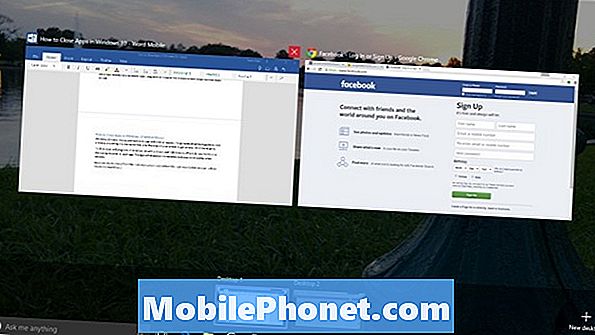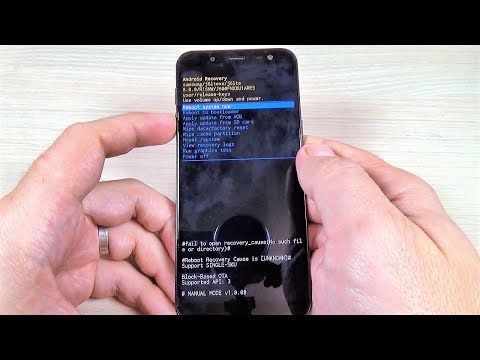
Bine ați venit la o altă tranșă a depanării noastre, în care ne propunem să-i ajutăm pe cititorii care dețin #Samsung #Galaxy # J6 să remedieze problemele pe care le întâmpină cu telefonul lor. Aceasta este cea mai recentă adăugire la seria de smartphone-uri J, care este cunoscută mai ales pentru că are specificații bune în timp ce are un preț în gama bugetară. Acest telefon are un ecran Super AMOLED de 5,6 inch și folosește procesorul Exynos 7870 combinat cu 4 GB RAM. Deși acesta este un dispozitiv performant solid, există cazuri în care pot apărea anumite probleme pe care le vom aborda astăzi. În această ultimă versiune a seriei noastre de depanare, vom aborda problema Galaxy J6 care continuă să repornească.
Dacă dețineți un Samsung Galaxy J6 sau orice alt dispozitiv Android, nu ezitați să ne contactați folosind acest formular. Vom fi mai mult decât fericiți să vă ajutăm cu orice îngrijorare pe care o aveți cu dispozitivul dvs. Acesta este un serviciu gratuit pe care îl oferim fără șiruri atașate. Cu toate acestea, vă rugăm ca atunci când ne contactați să încercați să fiți cât mai detaliat posibil, astfel încât să puteți face o evaluare exactă și să puteți da soluția corectă.
Cum se remediază repornirea aleatorie a Samsung Galaxy J6
Problemă: Bună ziua, dețin un J6 de la aproximativ două luni. Cu toate acestea, recent am observat că atunci când folosesc foarte mult telefonul meu tinde să repornească singur. Se supraîncălzește și el. De asemenea, m-am dus la Samsung să-i pun să verifice și au făcut o resetare din fabrică. După aceea, telefonul meu funcționa bine, dar din nou, după câteva zile, a repornit singur de două ori. În plus, telefonul meu rămâne foarte mult. Mă întrebam dacă toate acestea sunt cauzate de utilizarea excesivă a dispozitivului. Ați putea să-mi dați sugestii? Mulțumesc!
Soluţie: Înainte de a depana această problemă, cel mai bine este să vă asigurați că telefonul dvs. rulează pe cea mai recentă versiune de software. Dacă este disponibilă o actualizare, ar trebui să o descărcați și să o instalați mai întâi în telefon.
Scoateți cardul micro SD
Când cardul pe care îl utilizați dezvoltă anumite sectoare corupte, atunci telefonul va avea dificultăți în accesarea datelor din acesta, ceea ce va determina repornirea dispozitivului. Dacă telefonul dvs. are un card micro SD instalat, vă recomand să îl eliminați mai întâi, deoarece acest lucru ar putea cauza problema.
Efectuați o resetare soft
Reîmprospătarea software-ului telefonului poate rezolva de obicei problemele minore legate de software care apar pe dispozitiv. Pentru a efectua o resetare soft, apăsați și țineți apăsate atât butoanele de alimentare, cât și butoanele de reducere a volumului până când dispozitivul repornește.
Verificați dacă problema apare în modul sigur
Există cazuri în care o aplicație pe care ați descărcat-o și ați instalat-o în telefonul dvs. poate cauza această problemă. Pentru a verifica dacă acesta este cazul, va trebui să porniți telefonul în modul sigur, deoarece numai aplicațiile preinstalate sunt permise să ruleze în acest mod.
- Opriți dispozitivul.
- Apăsați și mențineți apăsată tasta de pornire timp de una sau două secunde pentru a porni dispozitivul.
- Când se afișează sigla Samsung, țineți apăsată tasta de reducere a volumului până se afișează ecranul de blocare.
Dacă telefonul nu repornește aleatoriu în acest mod, atunci problema ar putea fi cauzată de o aplicație pe care ați descărcat-o. Aflați ce aplicație este și dezinstalați-o.
Ștergeți partiția cache a telefonului
Telefonul dvs. va stoca de obicei cele mai utilizate date într-o partiție specială în spațiul său de stocare. Acest lucru permite dispozitivului să ruleze mai rapid, permițând o experiență Android mai bună. Cu toate acestea, există cazuri în care aceste date pot fi corupte, provocând apariția unor probleme pe telefon. Pentru a elimina această posibilitate, va trebui să ștergeți partiția cache a telefonului din modul de recuperare.
- Opriți telefonul.
- Apăsați și mențineți apăsate tastele Acasă și Volum sus, apoi apăsați și mențineți apăsată tasta de pornire.
- Când pe ecran apare sigla Samsung Galaxy J6, eliberați tasta de pornire, dar continuați să țineți apăsată tasta Acasă și de creștere a volumului.
- Când se afișează sigla Android, puteți elibera ambele taste și puteți lăsa telefonul în funcție de aproximativ 30 până la 60 de secunde.
- Folosind tasta de reducere a volumului, navigați prin opțiuni și evidențiați „ștergeți partiția cache”.
- Odată evidențiat, puteți apăsa tasta de pornire pentru ao selecta.
- Acum evidențiați opțiunea „Da” folosind tasta de reducere a volumului și apăsați butonul de pornire pentru a o selecta.
- Așteptați până când telefonul dvs. a terminat ștergerea partiției cache. După finalizare, evidențiați „Reporniți sistemul acum” și apăsați tasta de pornire.
- Telefonul se va reporni acum
Efectuați o resetare din fabrică
Un ultim pas de depanare pe care ar trebui să îl luați în considerare este o resetare din fabrică care va readuce telefonul la starea inițială din fabrică. Deoarece datele dvs. de telefon vor fi șterse în acest proces, ar trebui să creați mai întâi o copie de rezervă înainte de a continua.
- Opriți telefonul.
- Țineți apăsate tasta de creștere a volumului și tasta Acasă, apoi țineți apăsată tasta de pornire.
- Când se afișează ecranul cu sigla dispozitivului, eliberați doar tasta de pornire
- Când se afișează sigla Android, eliberați toate tastele („Instalarea actualizării sistemului” va apărea timp de aproximativ 30 - 60 de secunde înainte de a afișa opțiunile din meniul de recuperare a sistemului Android).
- Apăsați tasta de reducere a volumului de mai multe ori pentru a evidenția „ștergeți datele / resetarea din fabrică”.
- Apăsați butonul de alimentare pentru a selecta.
- Apăsați tasta de reducere a volumului până când este evidențiat „Da - ștergeți toate datele utilizatorului”.
- Apăsați butonul de alimentare pentru a selecta și a începe resetarea principală.
- Când se finalizează resetarea principală, este evidențiat „Reboot system now”.
- Apăsați tasta de pornire pentru a reporni telefonul.